Как ограничить определенные приложения на iPhone и iPad
Родительский контроль, также известный как ограничения, позволяет вам управлять тем, какие функции, приложения и контент могут и не могут получить ваши дети на iPhone, iPod touch или iPad. Он также позволяет вам устанавливать ограничения по экранному времени для определенных приложений, в которых вы не хотите, чтобы ваши дети тратили на них весь день. Если вы хотите полностью отключить определенные приложения, вот как!
Как установить ограничения на iPhone и iPad в iOS
Ограничения указаны в разделе «Экранное время» в настройках. Вот как туда добраться.
- Запуск Настройки с главного экрана.
- Кран Экранное время.
- Кран Ограничения по содержанию и конфиденциальности.
- Введите четырехзначный код доступа а затем подтвердите это.
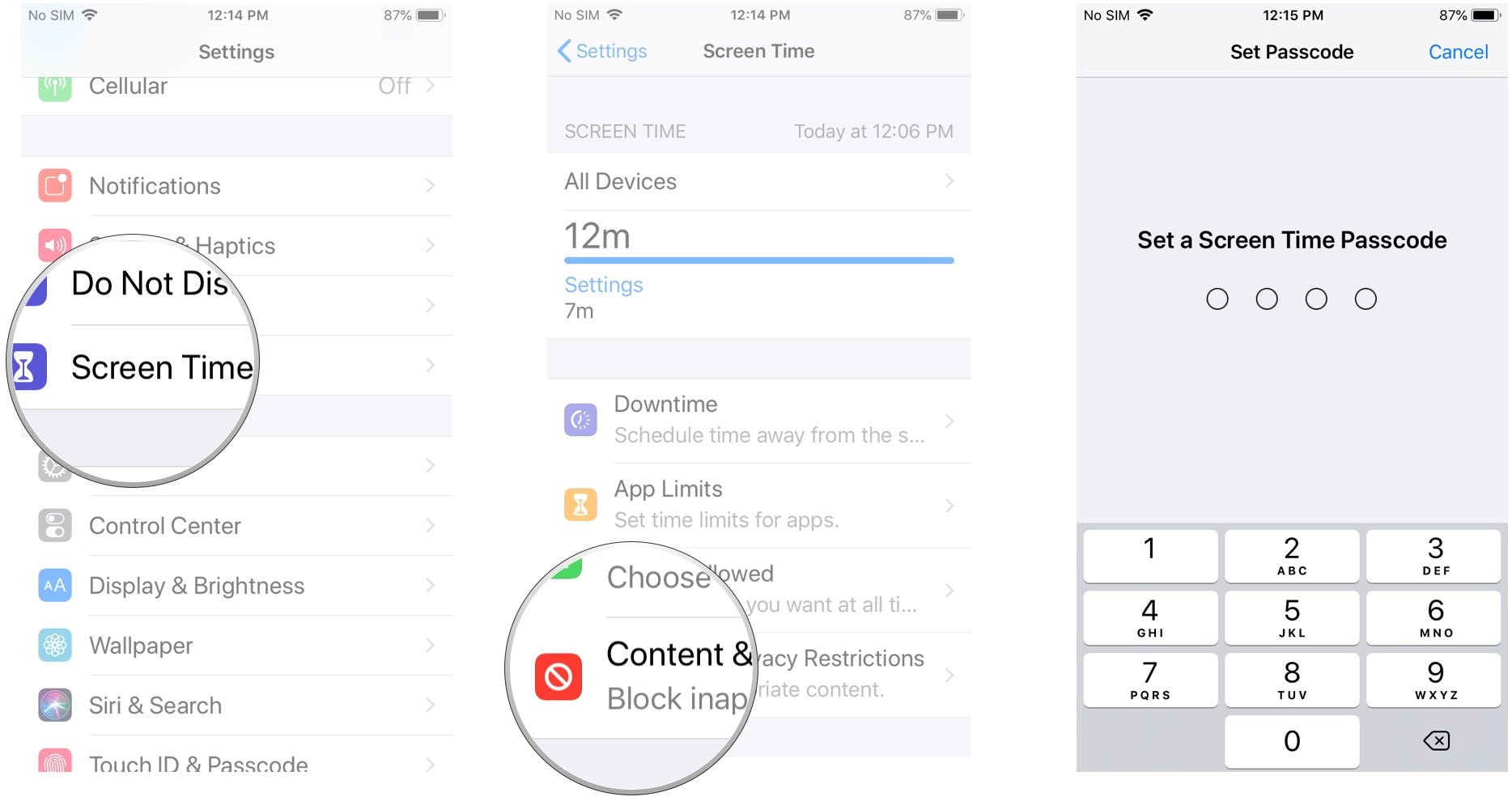
- Нажмите выключатель следующий на Контент и конфиденциальность.
- Кран Разрешенные приложения.
- Нажмите переключатель (и) рядом с приложением или приложениями, которые вы хотите отключить.
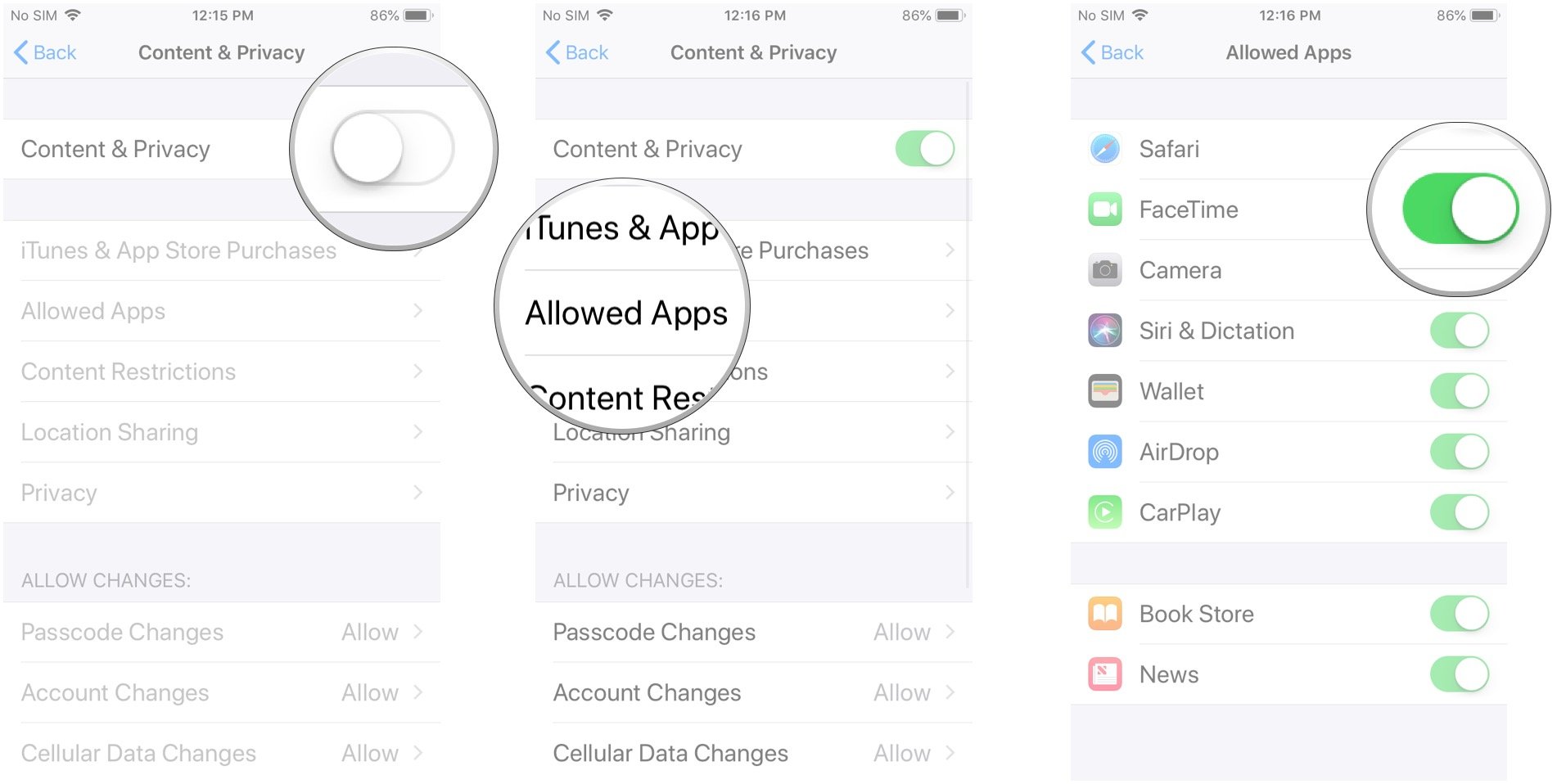
Эти приложения больше не будут отображаться на главном экране. Чтобы снова включить их, вам просто нужно выполнить описанные выше шаги и снова включить переключатели.
Отличные дополнения для iPad
Ваш iPad может быть еще более полезным с одним из наших любимых аксессуаров.

Apple Pencil (первое поколение)
(100 долларов на Amazon)
К Apple Pencil или не к Apple Pencil: ну разве ответ не очевиден? Вам следует четко Apple Pencil! Этот небольшой, но мощный аксессуар для iPad Air может иметь огромное значение, когда вы рисуете, делаете наброски, пишете и творите с помощью iPad. Apple Pencil легко заряжается и позволяет вам полностью контролировать свой iPad Air (2019), что делает вас настоящим мастером iPad.

ZUGU Защитный чехол для iPad
(50 долларов на Amazon)
Сохраните стильный и безопасный вид iPad Air, сохранив при этом быстрый доступ ко всем кнопкам и портам, с помощью защитного чехла для iPad ZUGU, который позволяет iPad Air автоматически переходить в спящий режим и просыпаться благодаря пыленепроницаемой и устойчивой к царапинам магнитной крышке. Он выпускается в черном, темно-синем, темно-фиолетовом и красном цветах и изготовлен из мягкой синтетической кожи. Он разработан для 10,5-дюймового iPad Pro, который имеет вспышку True Tone и четыре динамика, в то время как 10,5-дюймовый iPad Air не имеет True Tone Flash и имеет только два динамика, поэтому учитывайте это при принятии решения о покупке.
Вопросов?
Дайте нам знать в комментариях ниже!
Обновлено в июле 2019 г .: Отражает последние шаги для iOS 12, iOS 13 и iPadOS 13.
Мы можем получать комиссию за покупки, используя наши ссылки. Узнать больше.
var fbAsyncInitOrg = window.fbAsyncInit; window.fbAsyncInit = function() { if(typeof(fbAsyncInitOrg)=='function') fbAsyncInitOrg(); FB.init({ appId: "291830964262722", xfbml: true, version : 'v2.7' });
FB.Event.subscribe('xfbml.ready', function(msg) { // Log all the ready events so we can deal with them later var events = fbroot.data('ready-events'); if( typeof(events) === 'undefined') events = []; events.push(msg); fbroot.data('ready-events',events); });
var fbroot = $('#fb-root').trigger('facebook:init'); };
